Win7系统如何移动installer文件夹
更新时间:2017-09-13 18:05:02 来源:雨林木风官网 游览量: 118 次
installer是系统很重要的文件夹,有时候我们要去清理它,就要先移动installer文件夹,因为如果清理不慎就会导致系统坏了,不过不少用户不知道win7下移动installer文件夹的方法,那么win7下如何移动installer文件夹?下面雨林木风系统小编就为大家介绍win7下移动installer文件夹的方法。
方法/步骤:
1、将C:\WINDOWS\Installer文件夹整体复制到其他空间较大的盘符中,雨林木风系统,我复制到了F盘下了。
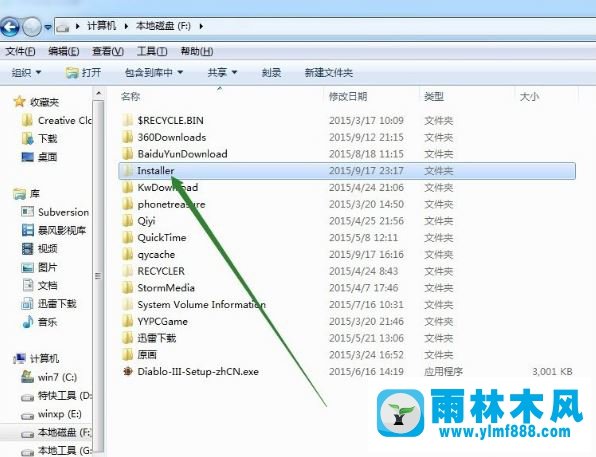
2、在Win7开始菜单中利用搜索框找到cmd命令行。

3、在找到的cmd命令行程序上点击右键,以管理员身份运行此程序。
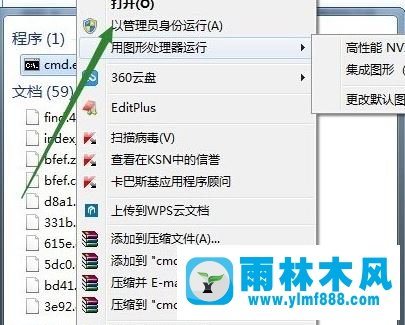
4、在弹出的cmd运行窗口中输入以下命令:mklink /D C:\WINDOWS\Installer F:\Installer并回车。上述命令的意思是我在C:WINDOWS目录下创建Installer文件夹到F:\Installer文件夹的符号连接。

5、如果没有删除C:\WINDOWS\Installer这个文件夹,命令行运行后会提示当文件已存在时无法创建该文件。为了安全起见,建议大家先将C:\WINDOWS\Installer文件夹改名,然后运行命令成功后再进行删除!
6、运行成功后效果如下图所示:
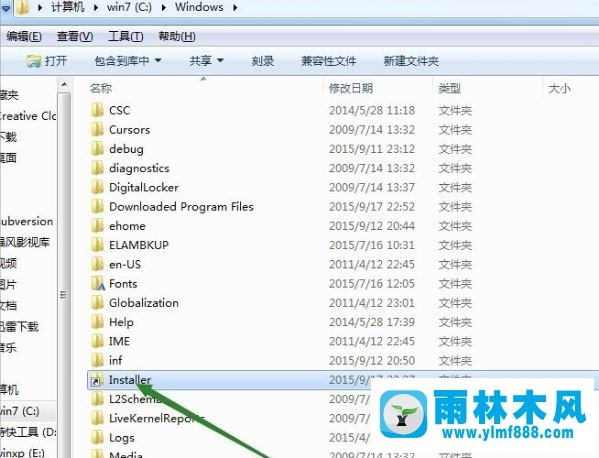
关于win7下移动installer文件夹的详细方法就为大家介绍到这了,我们可以通过命令提示符,来移动installer文件夹。
关于Win7系统如何移动installer文件夹的解决方法就跟大家介绍到这边了,遇到这样问题的用户们可以参照上面的方法步骤来解决吧。好了,如果大家还想了解更多的资讯,那就赶紧点击雨林木风吧。
本文来自雨林木风 www.ylmf888.com 如需转载请注明!
- Win10系统下字体出现乱码的解决办法?...03-18
- Win10系统下连接steam失败的解决办法?...03-18
- Win10专业版系统下向特定用户共享文件的解决步骤?...03-18
- 如何打开Win7梦幻桌面动态效果?...03-18
- Win7旗舰版系统桌面文件名变蓝色了的解决办法...03-18
- 关闭雨林木风XP系统135端口的解决办法?...03-18
- Xp系统下序列号怎么更换的解决办法?...03-18
- win7电脑个性化开机声音如何自定义?...03-03
- 雨林木风win7系统注册表常用设置有哪些?...03-03
- 雨林木风win10系统CPU使用率过高怎么办?...11-26
-
 雨林木风 GHOST Win10 2004 64位 精简... 2021-07-01
雨林木风 GHOST Win10 2004 64位 精简... 2021-07-01
-
 雨林木风 GHOST Win10 2004 64位 周年... 2021-06-02
雨林木风 GHOST Win10 2004 64位 周年... 2021-06-02
-
 雨林木风 GHOST Win10 64位专业版... 2021-05-07
雨林木风 GHOST Win10 64位专业版... 2021-05-07
-
 雨林木风 GHOST Win10 1909 64位 官方... 2021-04-06
雨林木风 GHOST Win10 1909 64位 官方... 2021-04-06
-
 雨林木风Ghost Win10 2004(专业版)... 2021-02-28
雨林木风Ghost Win10 2004(专业版)... 2021-02-28
-
 雨林木风 GHOST Win10 2004 64位 精简... 2020-12-21
雨林木风 GHOST Win10 2004 64位 精简... 2020-12-21
-
 雨林木风 GHOST Win10 64位 快速装机... 2020-11-27
雨林木风 GHOST Win10 64位 快速装机... 2020-11-27
-
 雨林木风 GHOST Win10 64位 官方纯净... 2020-10-28
雨林木风 GHOST Win10 64位 官方纯净... 2020-10-28

